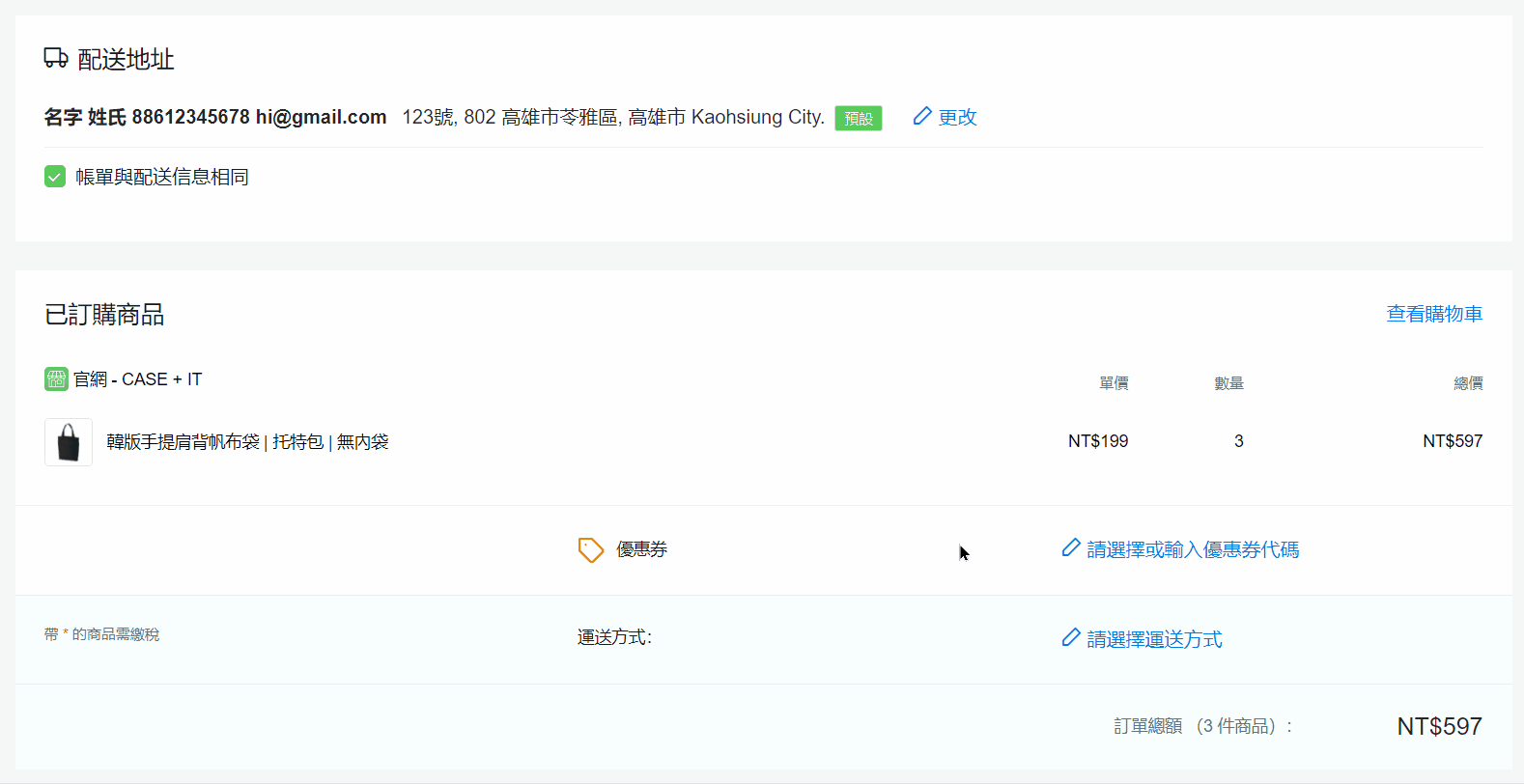1. 簡介
2. 設置地區和國家
3. 設置運輸方式和費率
4. 測試在官網中結帳(客戶角度)
1. 簡介
運輸方式指的是將您的商品遞送給客戶的服務。您可以設置各種運輸費率和方式,以在不同地區和區域為您的客戶提供選擇。
按每件商品計算的運輸方式是依據客戶商品收取的特定運輸費用。
2. 設置地區和國家
步驟一:進入設定 > 物流 > + 添加配送區域。
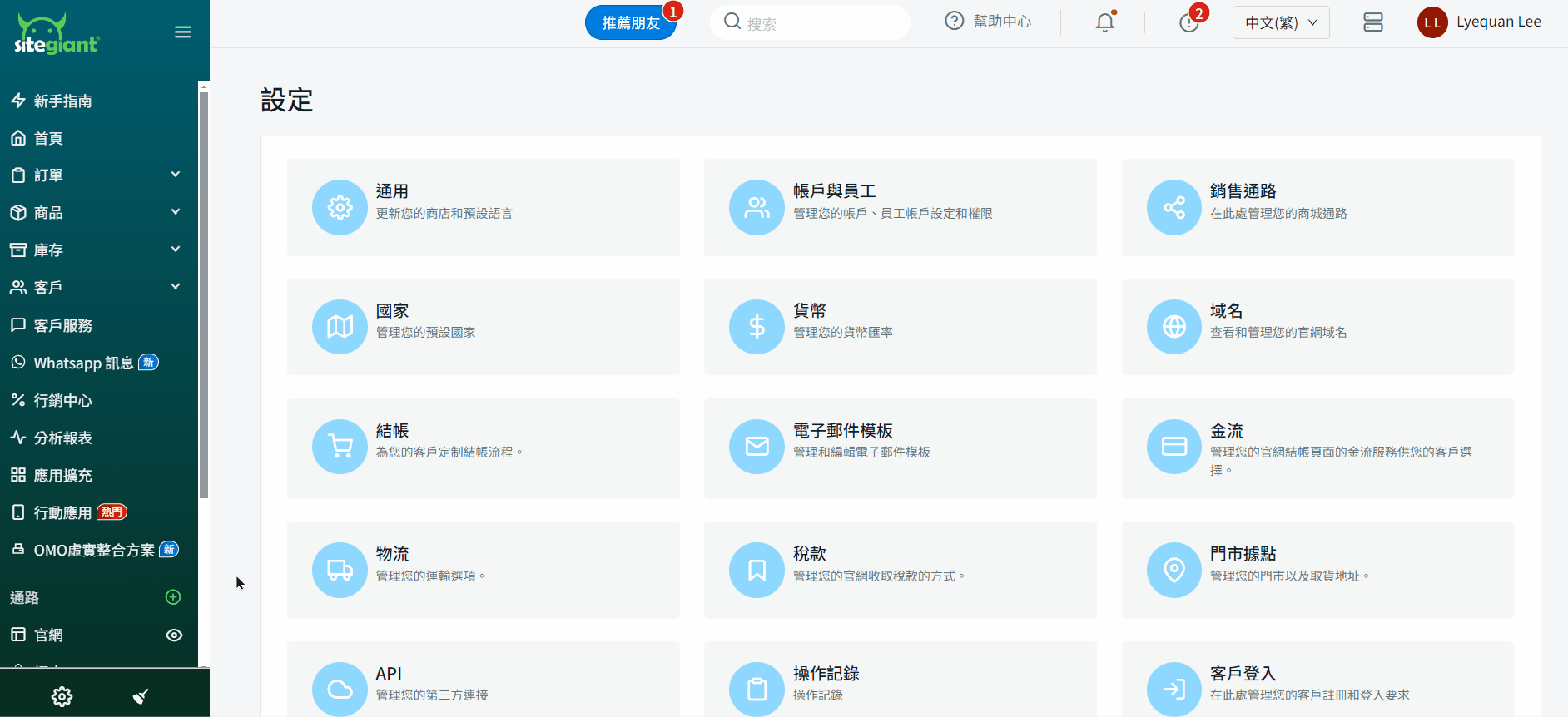
步驟二:填寫區域名稱 > 添加國家 > 透過郵遞區號或州屬設置子區域。
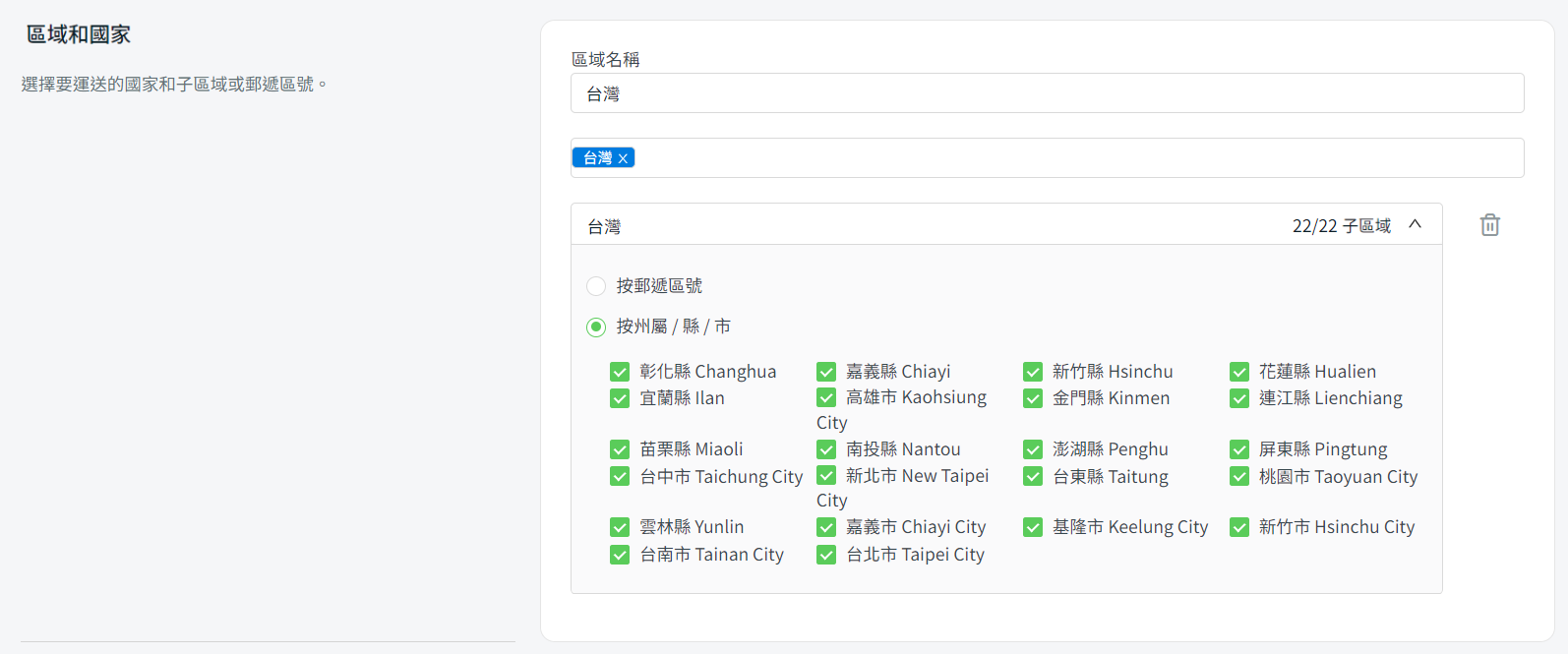
3. 設置運輸方式和費率
步驟一:選擇按每件商品計算方式。

步驟二:填寫運輸方式名稱,並選擇快遞公司 > 選擇可用此運輸方式的客戶群組(如果沒有選擇,則適用於所有客戶群組)。

步驟三:設置運輸方式的運費 > 設置額外設定(選擇性)。
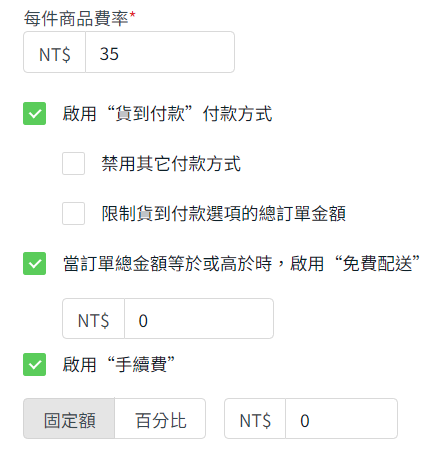
貨到付款:如果啟用,您可以設置是否允許其它付款方式或僅限貨到付款。您還可以限制使用貨到付款的最低和最高金額。 免費配送:如果啟用,您可以設置享受免運費的最低訂單金額。 手續費:每筆訂單的額外費用。
💡提示:您可以使用左側欄的試算功能預先檢查運輸費率。
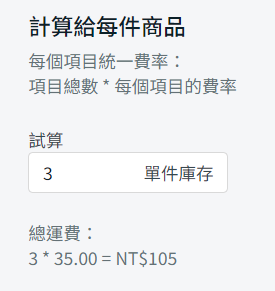
步驟四:配置完成後,點擊添加按鈕。
📌注意:您可以為同一區域設置多個運輸方式。
4. 測試在官網中結帳(客戶角度)
步驟一:強烈建議在您的官網上進行測試結帳,以確保運輸方式正常運行。